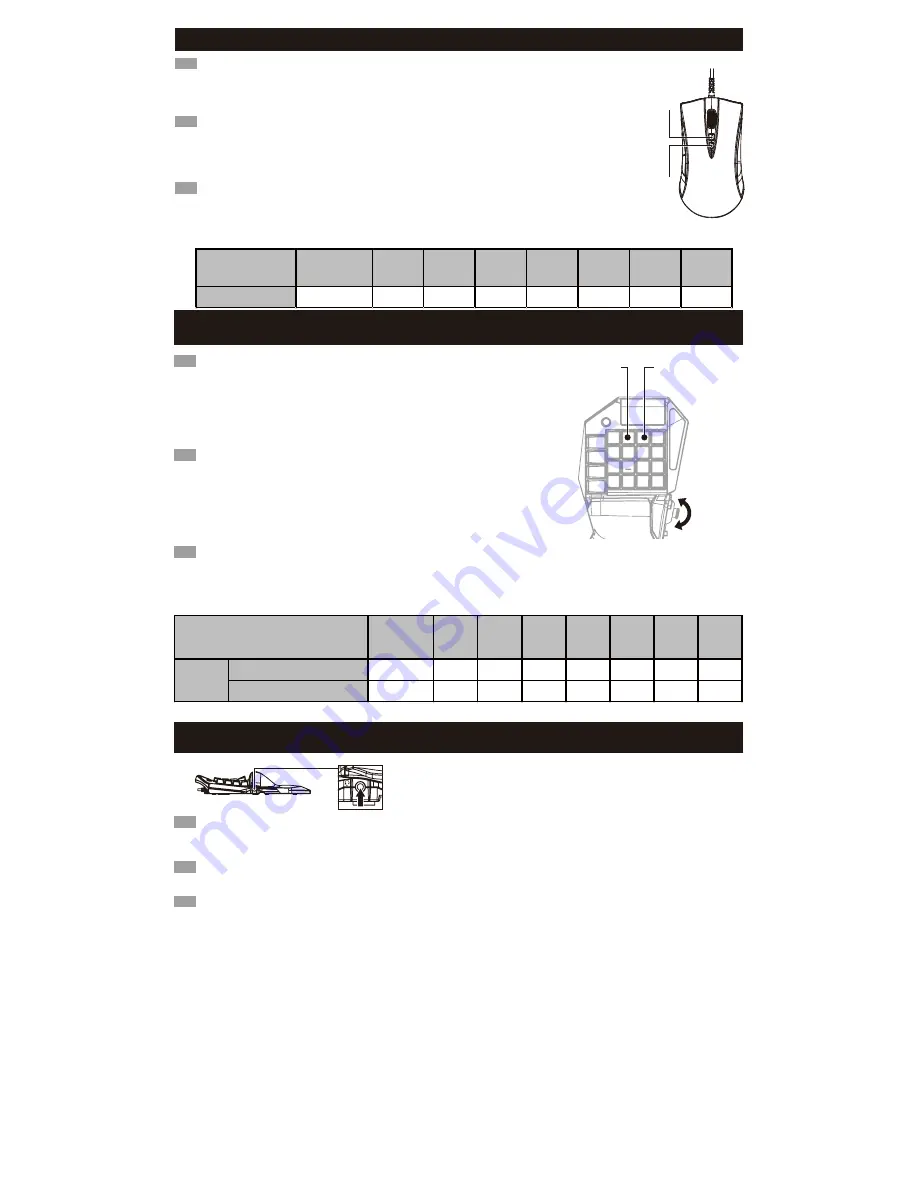
■
Expansion port
(PlayStation
®
4 only)
/ Prise casque (PlayStation
®
4 seulement)
/ Toma de auriculares (PlayStation
®
4 solamente)
Connect the headset into the Expansion port
Before placing a headset onto your ears, make sure to lower the volume completely.
Headset usage at high volumes for extended periods of time may result in permanent hearing damage. It is important to keep the
volume at a safe and comfortable level.
EN
Connecter le casque audio au port audio.
Avant de mettre le casque sur vos oreilles, veuillez vous assurer de baisser le volume au niveau minimum.
L'utilisation du casque audio à fort volume durant une période prolongée peut entraîner une perte d'audition permanente.
FR
Conecta los auriculares a la entrada de audio.
Asegúrate de bajar el volumen al mínimo antes de ponerte los auriculares.
El uso de auriculares con un volumen alto durante periodos prolongados puede provocar un deterioro permanente de la capacidad
auditiva. Es importante mantener el volumen a un nivel adecuado.
ES
■
Mouse Sensitivity Adjustment / Réglage de la sensibilité de la souris / Ajuste de la sensibilidad del ratón
La sensibilidad del ratón se puede ajustar en 8 niveles distintos entre 400 y 3.200 dpi.
La sensibilidad de fábrica son 1.600 dpi.
1. Pulsa el botón (+) para aumentar los dpi y el (-) para reducirlos.
2. El color del panel de visualización cambiará según la sensibilidad (ver tabla abajo).
ES
La sensibilité de la souris peut être ajustée de 400 dpi à 3200 dpi par 8 paliers.Le réglage par défaut est de
1600 dpi.
1.Appuyez sur le bouton (+) de la souris pour augmenter ou (-) pour diminuer les dpi.
2. La couleur du panneau d'affichage change en fonction de la sensibilité séléctionnée
(Reportez-vous au tableau ci-dessous).
FR
LED Colour
/ Couleur LED
/ color del LED
Light Off
/ Lumière éteinte
/ Luz apagada
Green
/ vert
/ verde
Yellow
/ jaune
/ amarillo
Red
/ rouge
/ rojo
Purple
/ pourpre
/ Morado
Blue
/ bleu
/ azul
Light Blue
/ Bleu clair
/ Azul claro
White
/ blanc
/ blanco
dpi
400
800
1200
1600
2000
2400
2800
3200
Mouse sensitivity can be adjusted from 400dpi to 3200dpi in 8 increments.
Set to 1600dpi by default.
1.Press the (+) button to increase or (-) button to decrease dpi.
2.The colour of the Display Panel will change according to the sensitivity. (Refer to chart below.)
EN
+
-
■
Mouse Acceleration Adjustment / Ajustement de l'accélération de la souris
/ Ajuste de la aceleración del ratón
LED Colour / Couleur LED
/ color del LED
Light Off
/ Lumière éteinte
/ Luz apagada
Green
/ vert
/ verde
Yellow
/ jaune
/ amarillo
Red
/ rouge
/ rojo
Purple
/ pourpre
/ Morado
Blue
/ bleu
/ azul
Light Blue
/ Bleu clair
/ Azul claro
White
/ blanc
/ blanco
×0.25
×0.5
×0.75
×1
×1.5
×2
×4
×8
×0.25
×0.5
×0.75
×1
×1.5
×2
×4
×8
Acceleration
/ Accélération
/ Aceleración
Horizontal Direction / Direction Horizontale
/ Plano horizontal
Vertical Direction / Direction Verticale
/ Plano vertical
Al mover el ratón lentamente la aceleración será mínima, mientras que al hacerlo rápidamente esta será mayor.
1. Coloca el interruptor de configuración en ADJUST.
2. Para ajustar la aceleración en el plano horizontal, pulsa los botones Up/Down del pad direccional al mismo tiempo que el botón L2.
Para ajustar la aceleración en el plano vertical, pulsa los botones Up/Down del pad direccional al mismo tiempo que el botón R2.
3. El color del panel de visualización cambiará según la aceleración (ver tabla abajo).
4. Vuelve a ajustar el interruptor de configuración a la posición OFF.
ES
La sensibilité de la souris peut être ajustée de 400 dpi à 3200 dpi par 8 paliers.Le réglage
par défaut est de 1600 dpi.
1. Placez l'interrupteur de configuration sur la position "ADJUST".
2. Appuyez sur le bouton (+) de la souris pour augmenter ou (-) pour diminuer les dpi.
3. La couleur du panneau d'affichage change en fonction de la sensibilité séléctionnée
(Reportez-vous au tableau ci-dessous).
4. Placez l'interrupteur de configuration sur la position "OFF".
FR
Moving the mouse slowly will have minimal accelerated movement while
moving the mouse quickly will have a more quick accelerated movement.
1.Turn the Config Switch to “ADJUST”.
2.To adjust the acceleration in the horizontal direction, press up or down on
the analog stick while pressing the L2 button.
To adjust the sensitivity in the vertical direction, press up or down on the analog stick
while pressing the R2 button.
3.The color of the Display Panel will change according to the acceleration
(Refer to chart below.)
4.Turn the Config Switch to “OFF”.
EN
L2 button / Touche L2
/ Botón L2
R2 button / Touche R2
/ Botón R2
UP
DOWN
-6-






























